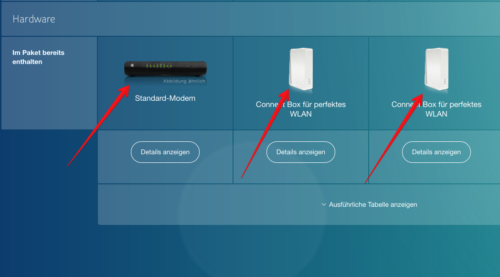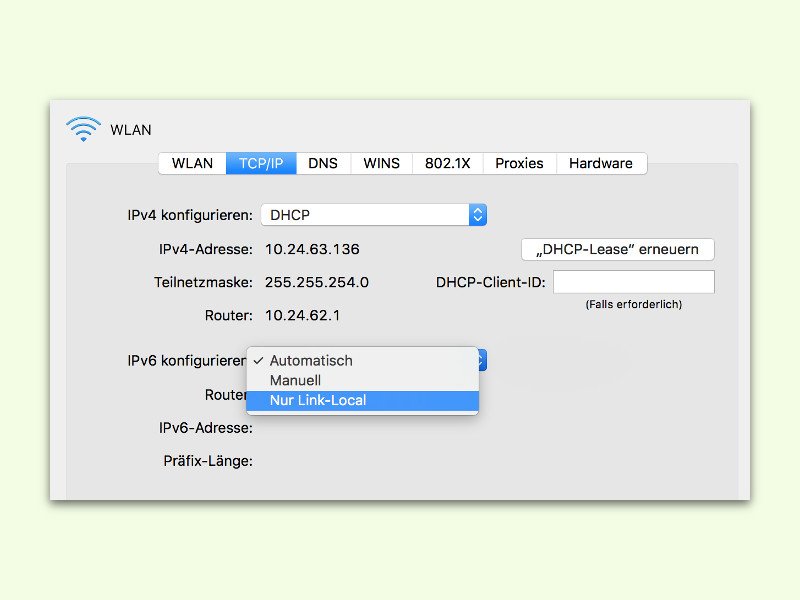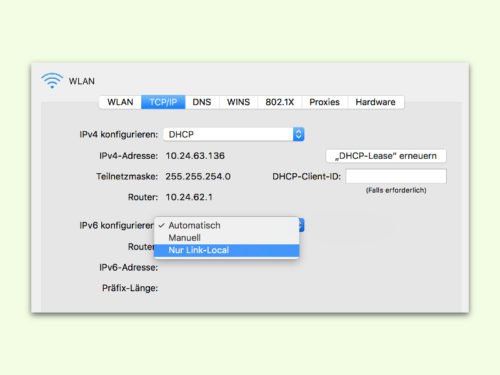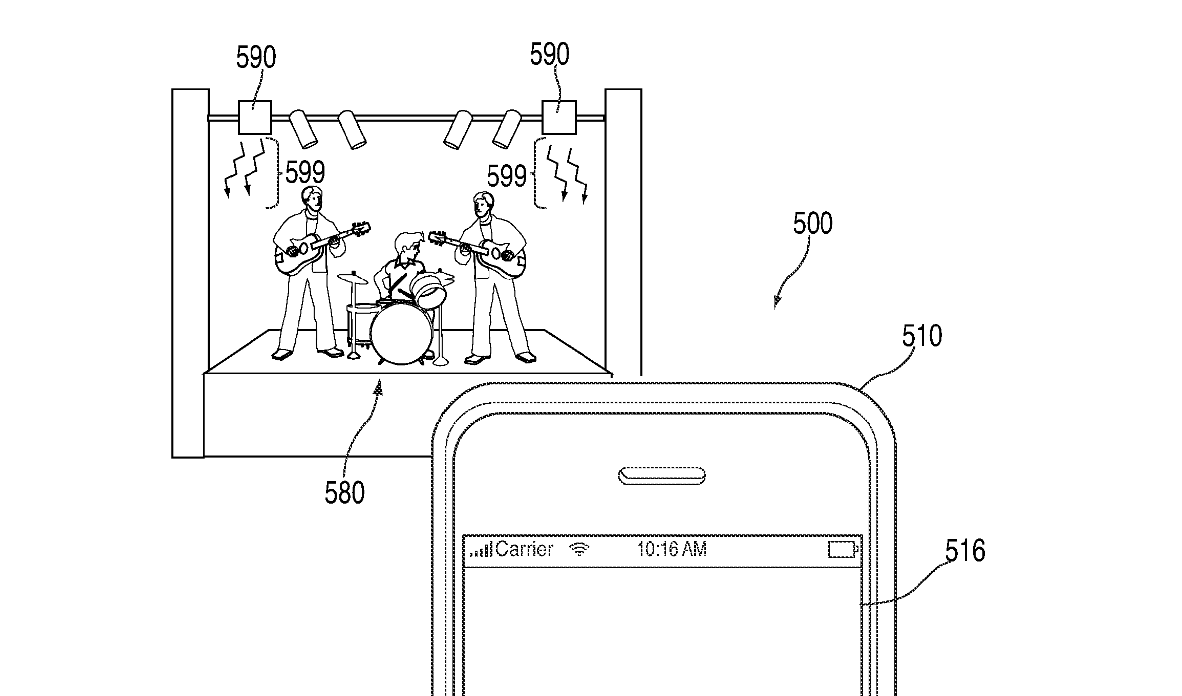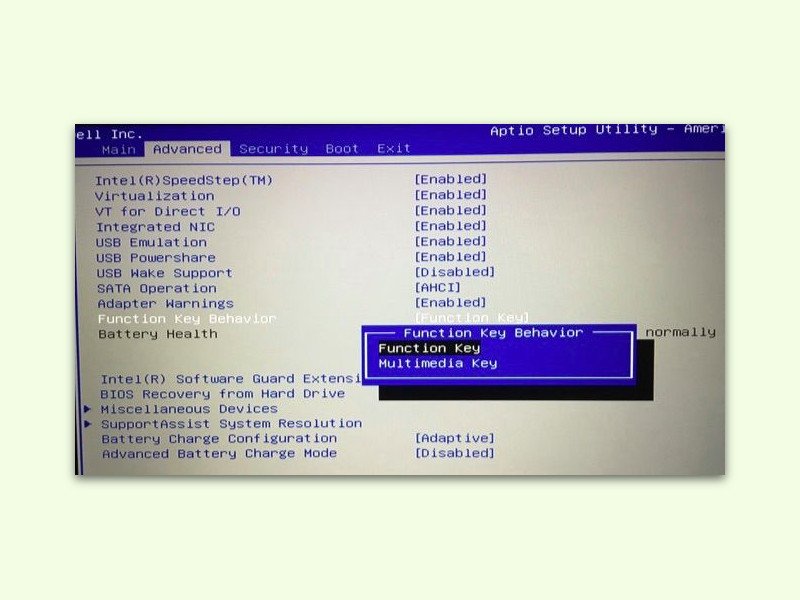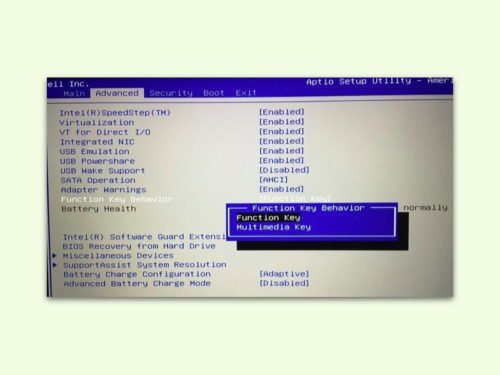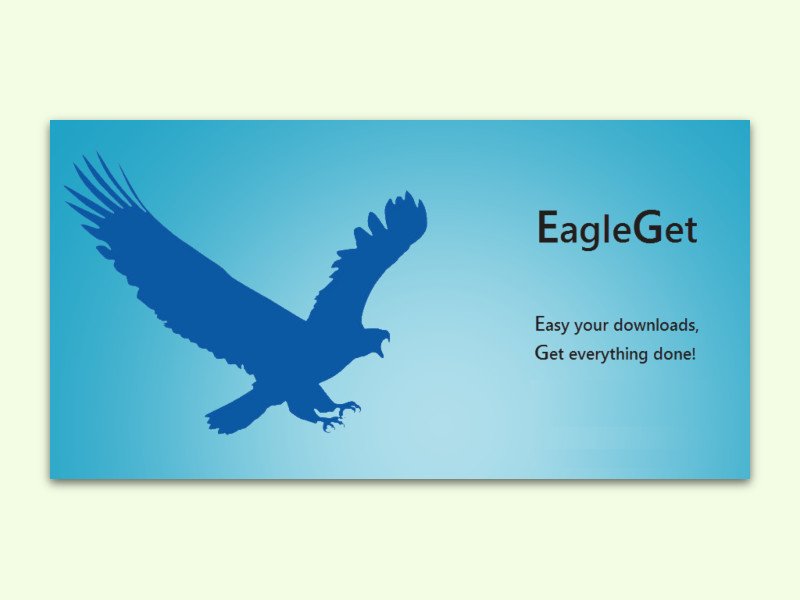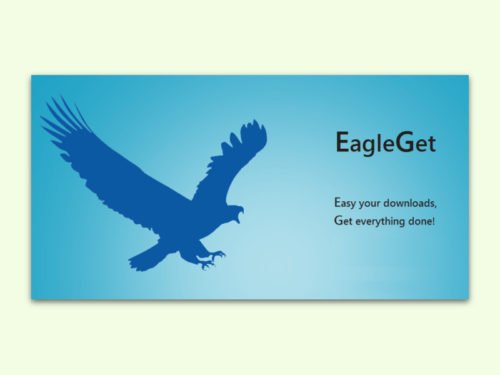02.08.2016 | Tipps
Seit dem 1. August 2016 gibt es bei uns in Deutschland keinen Routerzwang mehr. Bislang musste man den Router benutzen, der einem vom Provider zur Verfügung gestellt wurde – und oft genug dafür auch bezahlen. Der Anbieter konnte einem vorschreiben, welches Gerät man benutzen muss.
Doch diese Zeiten sind vorbei. Ab sofort kann jeder Kunde selbst entscheiden, ob er sich vom Provider einen Router stellen lassen möchte oder lieber selbst ein Modell auswählt. Wer bereits ein optimal konfiguriertes Gerät hat und den Anbieter wechselt, muss also nicht die komplette Konfiguration noch mal durchführen, sondern nur die Zugangsdaten in seinem Gerät ändern. Ein echter Fortschritt.

Bei gestellten Routern erfolgen Updates automatisch
Routerfreiheit finde ich gut. Das Netz endet an der Dose, dort, wo DSL, Kabel oder Glasfaser ankommen. Alles, was dahinter passiert, ist grundsätzlich Sache von uns Kunden. Trotzdem geht keine Welle der Erleichterung durch die Bevölkerung. Ich habe eher den Eindruck, die neue Routerfreiheit interessiert nur wenige.
Die nämlich, die ganz genau wissen, was so ein Router macht, wie er optimal eingestellt wird und die sich vor allem selbst um die Sicherheit kümmern wollen. Aber das sind wohl nur wenige Prozent der Userschaft. Die meisten sind ganz zufrieden damit, wenn der Anbieter ihnen einen Router stellt und den aus der Ferne wartet und pflegt.
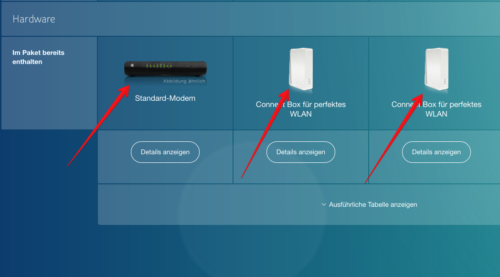
Denn das ist einer der Vorteile, wenn man den Router des Anbieters nimmt: Die Techniker des Providers sorgen für nötige Updates und auch einen Teil der Konfiguration, zumindest den Teil, der den Zugang zum Netzwerk und die möglicherweise angeschlossenen Telefone betrifft. Für Laien ist es keine einfache Aufgabe, so etwas einzustellen.
Ist der Router komplett vorkonfiguriert, macht das die Sache deutlich leichter: Auspacken. Anstöpseln. Loslegen. Wer seinen eigenen Router nimmt, muss sich jetzt die Zugangsdaten zum Netz besorgen (Provider fragen!) und sie in seinem Router selbst eintragen. Auch „Voice over IP“ will selbst eingerichtet sein: Alle Daten müssen in den Router rein.
Den eigenen Router freischalten lassen
Wer einen eigenen Router verwendet, muss den beim Anbieter freischalten lassen. In der Regel braucht der dafür die Modellbezeichnung, die MAC-Adresse und die Seriennummer. Ich habe das schon vielen Leuten gesagt, die wissen wollten, wie sie nun ihren eigenen Router benutzen können – und dann fragten: Mac-Was?
https://www.youtube.com/watch?list=PL0BsMQe7w2AqVo2c3BnF8xJM8pmUnMoWI&v=m1nQJq6I7wk
Wenn diese Frage kommt, sollte man sich entweder helfen lassen oder vielleicht doch lieber den Router des Anbieters nehmen. Denn dann ist das am Ende sogar sicherer. Auch wenn die Provider in der Regel etwas länger brauchen, bis sie Updates für Router-Firmware (die Software im Gerät) einspielen – schneller als ein User ohne jede Kenntnis darüber sind sie auf alle Fälle. Langsamer als technik-affine User allerdings auch.
Daher kann man sagen: Die neue Routerfreiheit bringt mehr Auswahl, mehr Freiheit eben. Das ist gut für alle, die gerne selbst entscheiden, mit welcher Hardware sie arbeiten und auch die Software gerne selbst unter Kontrolle haben. Das ist allerdings ein nur sehr kleiner Prozentsatz der User. Alle anderen werden auch weiterhin die von den Providern zur Verfügung gestellten Router nutzen – und sich darauf verlassen, dass die das Kind schon schaukeln.
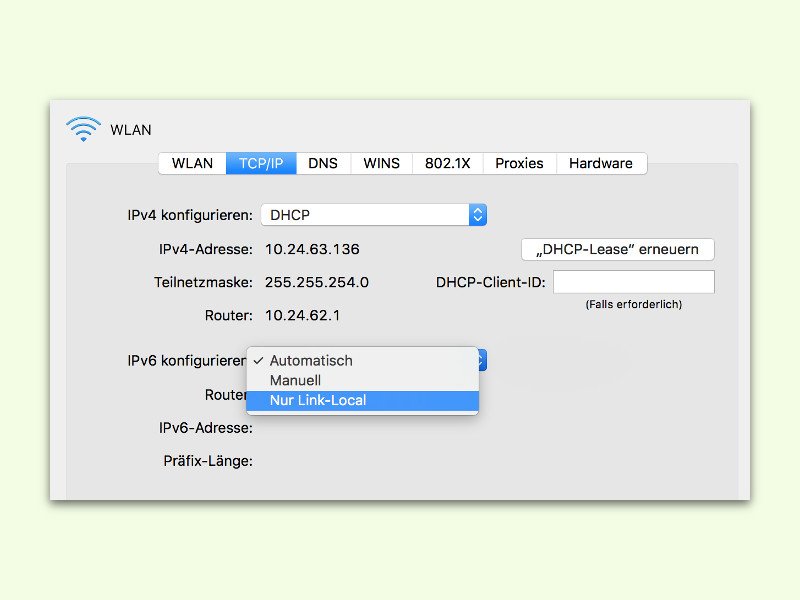
01.08.2016 | Netzwerk
Apple-Produkten wird nachgesagt, dass bei ihnen weniger Fehler auftreten. Das stimmt zwar meistens. Bei der Einrichtung einer AirPort-Station für drahtlose Netzwerke erscheint gelegentlich aber die Meldung: „Ein unerwarteter Fehler ist aufgetreten. Versuchen Sie es erneut.“ Das lässt sich meistens durch wenige Klicks beheben.
Schuld ist oft eine Einstellung in Verbindung mit IPv6. Ist die IPv6-Funktion abgeschaltet, aktiviert man sie wie folgt:
- Zuerst oben auf Apple, System-Einstellungen, Netzwerk klicken.
- Erscheint unten links ein geschlossenes Schloss, klickt man darauf und gibt das zugehörige Passwort ein.
- Nun den Netzwerk-Adapter markieren (WLAN oder Ethernet) und dann rechts auf den Button Weitere Optionen klicken.
- Dann zum Tab TCP/IP wechseln.
- In der Ausklapp-Liste IPv6 konfigurieren die Option Nur Link-Local auswählen.
- Jetzt noch auf OK und Anwenden klicken.
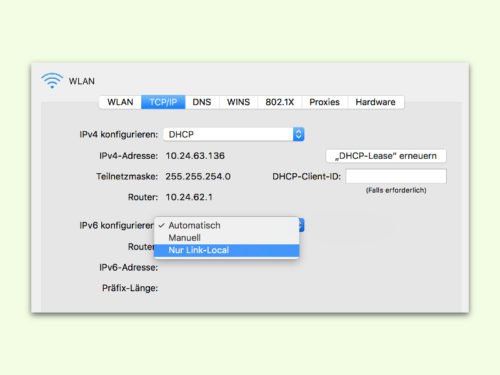

29.07.2016 | Tipps
Wer ein WLAN betreibt, der musste bislang für möglichen Missbrauch haften. „Störerhaftung“ sagen die Juristen dazu. Über die Abschaffung wird schon länger gesprochen. Seit Mittwoch ist es soweit – die Störerhaftung in Deutschland ist abgeschafft. Mit welchen Folgen?
(mehr …)
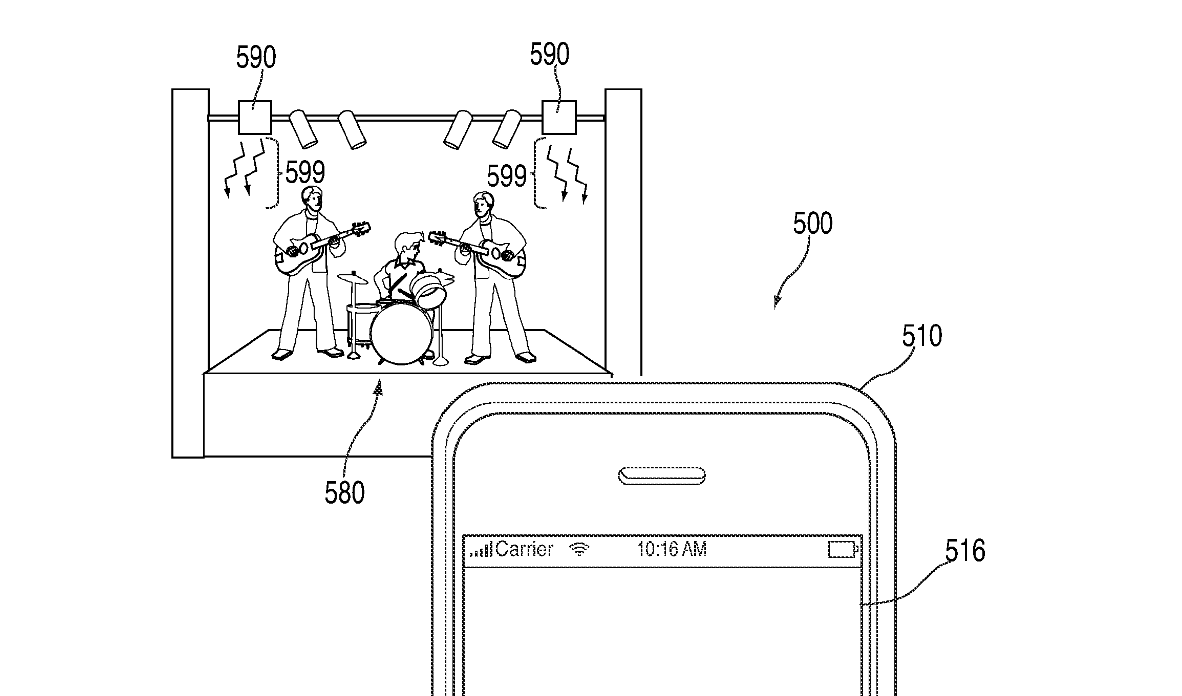
30.06.2016 | Tipps
Apple hat ein neues Patent zugesprochen bekommen: Der Hersteller will per Infrarot Anweisungen und Informationen an Smartphones verschicken. Auf diese Weise lassen sich drahtlos wichtige Infos verteilen – aber auch explizit Funktionen in Geräten sperren. Angedacht ist das Deaktivieren der Fotofunktion per Infratoranweisung.
(mehr …)

28.06.2016 | macOS
Es passiert leider öfter: Das Mail-Programm am Mac stürzt ab oder hat Probleme mit der Darstellung von Nachrichten. Im Extrem-Fall lässt sich Apple Mail dann erst gar nicht starten, sondern wird sofort wieder beendet. Dann hilft oft ein Trick weiter.
Dieser Trick funktioniert, wenn es sich bei den konfigurierten Accounts um IMAP-, iCloud- oder Exchange-Konten handelt. Einfach die folgenden Schritte ausführen:
- Zunächst das WLAN ausschalten.
- Jetzt Apple Mail öffnen, das sollte nun ohne Absturz funktionieren.
- Nun im Menü auf Postfach, Wiederherstellen klicken.
- Apple Mail geöffnet lassen und dann das WLAN wieder einschalten.
- Die Nachrichten werden jetzt erneut heruntergeladen, was einige Zeit dauern kann.


23.06.2016 | Tipps
Im Zug telefonieren – oder eMails checken und im Netz surfen? Theoretisch möglich. Aber in der Praxis sieht es eher schlecht aus. Ständig ist der Empfang gestört. Man versteht seinen Gesprächs-Partner nicht und die Daten kriechen nur ins Handy. Ärgerlich. Aber es gibt einen erstaunlichen Grund dafür.
(mehr …)
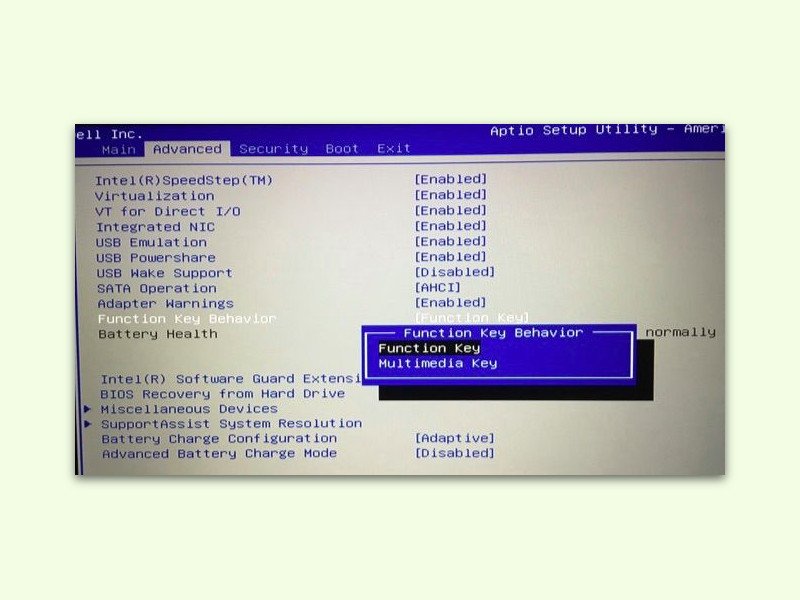
14.06.2016 | Tipps
Die Funktions-Tasten (F1, F2, F3 usw.) auf Laptops dienen meist gleichzeitig auch zur Steuerung von Musik, Lautstärke, WLAN oder Helligkeit. Da die meisten Nutzer diese Funktionen häufiger brauchen als die eigentlichen F-Tasten, muss man für die F-Funktionen noch eine [fn]-Taste zusätzlich drücken. Es sei denn, man ändert eine versteckte Einstellung.
In vielen Notebooks kann man die zugehörige Einstellung selbst ändern. Dazu ins UEFI- oder BIOS-Menü wechseln. Wie das genau geht, steht in der Beschreibung des Computers – meist beim Hochfahren eine bestimmte Taste gedrückt halten, etwa [F12].
Dort wechselt man dann über die Pfeil-Tasten zum Bereich System Configuration und sucht nach der Einstellung namens Action Keys oder Function Key. Die lässt sich per Druck auf [Enter] und den Pfeil-Tasten verändern. Zum Schluss das System-Menü mit [F10], [Enter] verlassen, schon lassen sich die F-Tasten auch ohne [fn] verwenden.
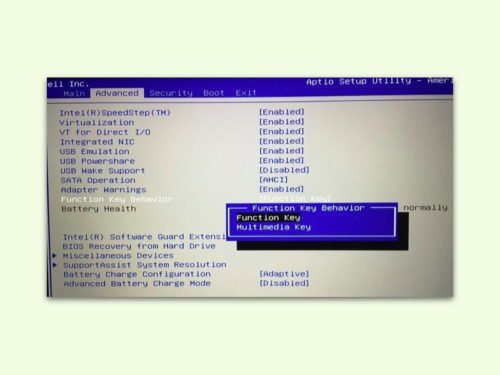
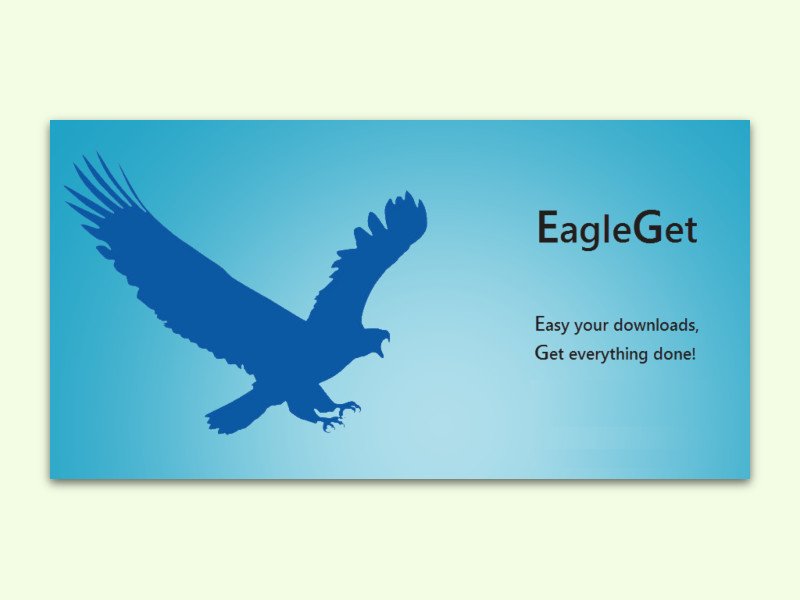
03.06.2016 | Tipps
WLAN- oder Server-Probleme oder sonstige Fehler können dazu führen, dass ein angefangener Download abbricht und nicht mehr automatisch weitergeführt wird. In diesem Fall hilft ein Download-Manager weiter. Besonderes Extra von EagleGet: Hiermit können auch Videos heruntergeladen werden.
EagleGet versteht sich nicht nur auf die Verwaltung von laufenden Downloads, sondern kann diese auch automatisch fortführen, wenn sie abgebrochen wurden. Andererseits lässt sich auch einstellen, dass Downloads zu bestimmten Zeiten pausieren sollen.
Zudem werden Dateien über EagleGet schneller geladen. Das liegt daran, dass das Programm mehrere Stellen der Datei parallel herunterlädt. Wird einer der Download-Threads langsamer, laufen die anderen unbehindert weiter.
Ein Highlight von EagleGet ist die Download-Funktion für Videos. Über den Browser werden Filme abgegriffen und lassen sich so mit oder ohne Bild auf der Festplatte speichern.
www.eagleget.com
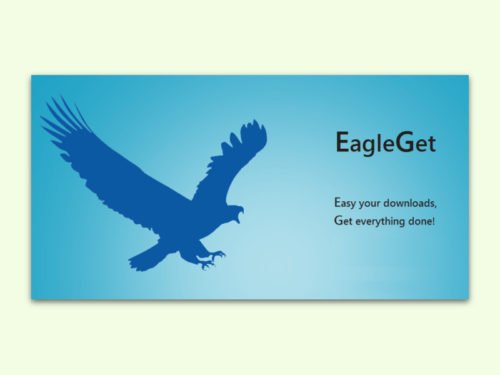

01.06.2016 | Tipps
Wer Windows 10 will, kann Windows 10 kostenlos bekommen – sofern ein Windows 7 oder Windows 8 vorhanden ist. Ganz schön nett von Microsoft. Allerdings versucht der Software-Konzern derzeit immer nachdrücklicher, die User zum Up-Grade zu überreden – teilweise mit fraglichen Tricks.
(mehr …)

23.05.2016 | Tipps
Der Kabel-Betreiber Unitymedia will die Router seiner Kunden zu WLAN-Hot-Spots um-funktionieren. Die Kunden werden darüber nur lapidar informiert – und müssen ausdrücklich widersprechen, wenn sie das nicht wollen. Deshalb gibt es Ärger mit der Verbraucher-Zentrale NRW – und mit vielen Kunden. Elegant ist die Taktik ganz sicher nicht.
(mehr …)